AWARD是一个公司名称,是世界上最大的BIOS生产商之一,大家都知道,一块好的主板还需要有BIOS的支撑。不过普通用户对于AWARD BIOS的设置感觉非常困难。对此,我给大家带来了AWARD BIOS设置U盘启动的详细步骤
BIOS是我们电脑开机时第一个加载的程序,它具有自检和初始化、程序服务处理、硬件中断处理的功能。很多朋友不知如何设置award bios以U盘启动。下面,我就教大家设置方法。
1、重启电脑,出现开机界面前不停的按Del键,直至进入BIOS设置界面。选择高级BIOS设置:Advanced BIOS Features。可以用键盘方向键进行选择,选好后点击回车键即可
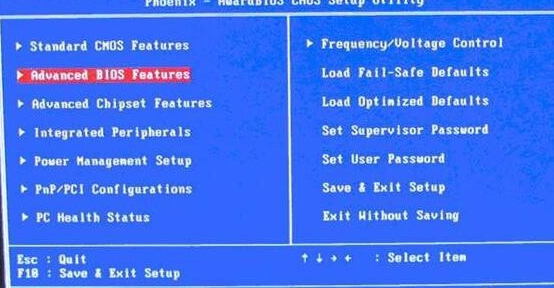
award电脑图解1
2、然后选择硬盘启动优先级,Hard Disk Boot Priority
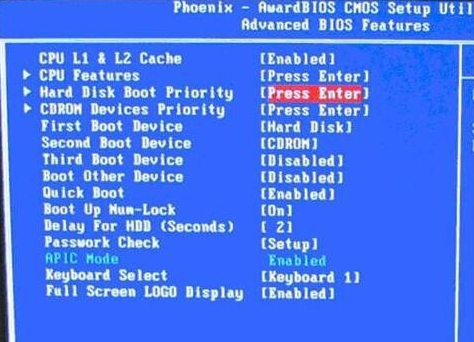
bios设置U盘启动电脑图解2
3、然后使用小键盘上的加减号“+、-”来选择与移动设备,将U盘选择在最上面。然后,按ESC键退出,回到上一张图的设置界面。

award电脑图解3
4、再选择第一启动设备(First Boot Device):该版本的BIOS这里没有U盘的“USB-HDD”、“USB-ZIP”之类的选项,选择“Hard Disk”可以启动电脑

设置award bios以U盘启动电脑图解4
以上就是award bios的设置U盘启动的方法了,希望能帮助到你
Copyright ©2018-2023 www.958358.com 粤ICP备19111771号-7 增值电信业务经营许可证 粤B2-20231006